ADSA-D25 SuperSpeed USB DUAL 2.5" SSD/HDD MINI dock
Duales USB 3.2 Gen 1 Dockingstation für 2.5" SATA SSD/HDD.
| Eingang | USB 3.2 Gen 1 |
| Ausgang | SATA 6G, UASP |
| PC-Anschluss | USB type A-M, abnehmbares Kabel, Kabel 1 m |
| Unterstützung des Gerätes | 2.5" HDD / SSD |
| Ausführung | Metallgehäuse |
| Extra | TRIM, Klonen von Festplatten |
Wo man kaufen kann
Die SuperSpeed USB 5 Gbps-Docking- / Cloning-Station AXAGON ADSA-D25 CLONE MINI verbindet schnell und einfach bis zu zwei 2.5" Festplatten gleichzeitig mit Ihrem Computer. USB-Micro-B-Anschluss am Dock ermöglicht den Anschluss an einen Computer zusammen mit dem mitgelieferten USB Micro-B <-> USB-A Kabel.
Dank dieses kompakten Helfers können auf einfachste Weise beliebige 2.5" SATA Festplatten an Computer oder Notebook angeschlossen werden. Ein oder sogar zwei Festplatten können gleichzeitig in den Sockel eingesetzt werden, es wird kein Werkzeug oder Zubehör benötigt. Das Auswechseln von Festplatten ist so sehr schnell und einfach.
Außerdem können Sie die Dockingstation verwenden, um den Inhalt angeschlossener Festplatten einfach zu klonen, ohne dass eine Verbindung zu einem PC erforderlich ist. Stecken Sie die Quellplatte in den ersten Steckplatz HDD A (Source) der Station und die Zielplatte in den zweiten Steckplatz HDD B (Target) ein. Anschließend drücken Sie einfach die Klon-Taste und beobachten den Klonvorgang auf einer Skala von vier LEDs. Sobald alle Daten kopiert wurden, befindet sich eine exakte Kopie der ursprünglichen Festplatte auf der Zielplatte. Die Dockingstation kann somit als autonomes Gerät zur bequemen Vervielfältigung und Erstellung von Disk-Images verwendet werden. Dies ist der einfachste Weg, den Inhalt z.B. einer alten HDD auf eine neue SSD zu übertragen, einschließlich eines funktionierenden Betriebssystems (Windows, macOS, Linux...).
Die SATA 6G-Schnittstelle mit UASP-Unterstützung erlaubt es Ihnen, die Geschwindigkeit moderner SSDs zu genießen. Unterstützung der TRIM-Funktion reduziert den allmählichen Leistungsverlust von SSDs im Laufe der Zeit. Die Station ermöglicht das Lesen von S.M.A.R.T. -Informationen, die die Kondition von angeschlossene SSD/HDD überwachen. Versetzung von angeschlossenen Festplatten sowie Dockingstation in den Schlafmodus.
Das Gehäuse der Station ist robust und widerstandsfähig genug, um auch bei eingelegten Festplatten eine perfekte Stabilität zu gewährleisten. Gummifüße verringern das Rutschen auf dem Tisch und die Vibrationen der Festplatten. Die Außengehäuse besteht aus Aluminium mit einer eleganten gebürsteten Oberfläche.
Eingang:
• USB 3.2 Gen 1 (USB 3.1 Gen 1 / USB 3.0) SuperSpeed USB 5 Gbps.
• Geschwindigkeit bis zu 5 Gbit/s.
• Anschluss über USB Micro-B Stecker.
Unterstütze Geräte:
• SATA III-Schnittstelle - 6 Gb/s (600 MB/s).
• Unterstützung von 2.5" SSD/HDD.
• Max. Festplattenkapazität - alle ohne Einschränkung.
• Max. Höhe der 2.5" Festplatte – alle ohne Einschränkung.
Eigenschaften:
• Kompatibel mit USB 3.2 Gen 2 (USB 3.1 Gen 2), USB 3.2 Gen 1 (USB 3.1 Gen 1 / USB 3.0), Rückwärtskompatibilität mit USB 2.0.
• Unterstützung von Übertragungsgeschwindigkeiten 5000 / 480 Mbit/s (SuperSpeed / HighSpeed).
• Entspricht der Spezifikation für Serial ATA 3.0 (SATA/600), Übertragungsgeschwindigkeiten von bis zu 6 Gb/s (600 MB/s).
• Entspricht der Spezifikation für Serial ATA 2.0 (SATA/300), Übertragungsgeschwindigkeiten von bis zu 3 Gb/s (300 MB/s).
• Entspricht der Spezifikation für Serial ATA 1.0 (SATA/150), Übertragungsgeschwindigkeiten von bis zu 1.5 Gb/s (150 MB/s).
• Entspricht der USB Mass Storage Class Spezifikation.
• Gesamtdurchlässigkeit / Übertragungsgeschwindigkeit der Station ist durch die angewandte USB Schnittstelle (theor. 5 Gbit/s) bedingt.
• BOT (Bulk-Only Transport).
• UASP-Unterstützung (USB Attached SCSI Protocol) für schnellere Datenübertragung in Windows 8 und höher.
• Unterstützung der TRIM-Funktion reduziert den allmählichen Leistungsverlust von SSDs im Laufe der Zeit.
• Unterstützung von S.M.A.R.T.-Systems (Self-Monitoring, Analysis, and Reporting Technology) zur Überwachung des Festplattenstatus.
• Unterstützung von Booten aus SSD in der externen Box.
• Das Gerät kann dank der Unterstützung von Hot Plug während des Betriebs angeschlossen werden.
• Volle Plug-and-Play-Unterstützung.
• HDD Auto Spindown - Abschalten der Festplatte im Leerlauf.
• HDD Turn Off - Ausschalten der Festplatte nach Entfernung eines Gerätes oder Versetzung des Computers in den Schlafmodus.
• Anschluss über USB Micro-B Female Stecker.
• Ein 60 cm langes USB Micro-B <-> USB-A Kabel in der Verpackung.
• LED zeigt Stromversorgung des SSD/HDD-Dock und Aktivität von Festplatten in den beiden Schachten an.
• Maße der Station 89 x 58 x 59 mm.
• Gewicht 137 g.
Stromversorgung:
• USB-A <-> 3.5/1.3 mm DC 5V Stromkabel 1 m lang ist im Lieferumfang enthalten. Das Kabel ermöglicht die Stromversorgung der Station über einen USB-A-Anschluss eines Computers oder ein Standard-Handy-Ladegerät mit USB-A-Ausgang 5V / min. 1A, z.B. AXAGON ACU-DS16.
• Netzschalter.
Funktion für Klonen der Festplatten-Inhalte:
• Das Klonen erfolgt ohne Anschluss der Station an einen Computer.
• Die Zielfestplatte muss über die gleiche oder eine größere Kapazität als die Quellfestplatte verfügen, sonst kann das Klonen nicht gestartet werden.
• Man kann sowohl Festplatten als auch SSDs klonen.
• Klongeschwindigkeit von SSD bis zu 300 MB/s.
• Die gesamte für Klonen der Festplatte benötigte Zeit hängt nicht von Größe der Daten auf der Festplatte, sondern von Kapazität der Quellfestplatte ab.
Unterstützte OS:
• MS Windows 7 / 8 / 10 / 11 und neuer, Windows Server 2008 / 2012 / 2016 / 2019 / 2022 und neuer (Unterstützung von allen 32- sowie 64-Bit-Versionen von OS Windows), Mac OS X 10.x und höher, Linux mit dem Kern 2.6.x und höher.
• Anm.: Die Treiber sind ein Teil der unterstützten Betriebssysteme und werden vollautomatisch installiert. Andere Treiber müssen nicht installiert werden und sie stehen nicht einmal zur Verfügung.
Die Verpackung enthält:
• SSD/HDD-dock,
• USB Micro-B <-> USB-A Kabel 60 cm lang,
• Stromkabel 100 cm,
• mehrsprachige Bedienungsanleitung CZ / DE / DK / ENG / ESP / FIN / FR / GR / HR / HU / IT / NL / PL / PT / RO / RU / SK / SWE / BG / CN / TR / ARA,
• in einer Kartonschachtel verpackt.
| Eingang | |
| Schnittstelle | USB 3.2 Gen 1 / USB 3.1 Gen 1 / USB 3.0 / USB 2.0 |
| Geschwindigkeit | 5.000 / 480 Mbit/s (super+ / super / high speed) |
| Stecker | USB 3.0 micro B-Weibchen (am Dock) |
| Stecker | USB Type A Mänchen (am Kabel zum PC) |
| Kabel | 100 cm |
| Ausgang | |
| Schnittstelle | Serial ATA 3.0 |
| Stecker | 2x 22-pin Daten-SATA und Versorgungsstecker-Weibchen |
| Kompatibilität | alle SATA I / SATA II / SATA III Festplatten |
| Gesamtdurchlässigkeit | 5 Gbit/s theor. (gegeben durch den USB 3.0 Eingang) |
| Unterstützes Gerät | |
| 2.5" | ja |
| max. Festplattenkapazität | alle, ohne Begrenzung |
| Unterstützte Eigenschaften | |
| Klonen von Festplatten | ja |
| UASP | ja |
| TRIM | ja |
| S.M.A.R.T. | ja |
| Booten von der angeschlossenen Festplatte | ja |
| Automatische Installation | ja |
| Plug and Play | ja |
| Hot Plug | ja |
| Weitere Eigenschaften | |
| Ausführung | Metall |
| schraublose Montage | ja |
| Anzeige | LED |
| Bedienungselemente | CLONE-Taste - löst Klonen von Festplatten aus |
| Maße | 89 x 58 x 59 mm |
| Gewicht | 137 g |
| Stromversorgung | |
| über den Bus | nein |
| OS-Unterstützung | |
| MS Windows | 11 / 10 / 8.1 / 8 / 7 |
| MS Windows Server | 2022 / 2019 / 2016 / 2012 / 2008 |
| Mac OS | X 10.x und höher |
| Linux | 2.6.x Kern und höher |
VERPACKUNGSINHALT
- USB 3.2 Gen 1 SSD/HDD dock
- USB 3.0 Micro-B <> USB-A Kabel 60 cm
- Stromkabel 100 cm
- Installationsanleitung
ANLEITUNG
- gedruckte Installationsanleitung CZ / DE / DK / ENG / ESP / FIN / FR / GR / HR / HU / IT / NL / PL / PT / RO / RU / SK / SWE / TR / BG / CN / ARA
PRODUKTVERPACKUNG
- Kartonschachtel
- Maße der Verpackung 95 x 127 x 65 mm
- Gewicht 1 Stück Verpackung 262 g
- EAN 8595247906472
EXPORTVERPACKUNG
- Anzahl von Stücken in der Schachtel: 40
- Gesamtgewicht der Schachtel: 11.2 kg G.W.
- Maße der Schachtel: 41 x 35 x 27 cm
FAQ
A): Treiber sind ein Teil von Betriebssystemen und werden vollautomatisch installiert. Die externe Box (Adapter/Dockingstation) wird als ein Standard-Speichergerät, wie zum Beispiel ein USB-Stick, erkannt, es werden keine weiteren Treiber benötigt.
B): Man braucht keine anderen Treiber zu installieren und deswegen stehen sie nicht einmal zur Verfügung. Falls Sie immer noch Probleme mit Ihrer externen Box (Adapter/Dockingstation) haben, lesen Sie die weiteren Ratschläge durch, die Ihnen beim Lösen der Probleme helfen können.
A): Wenn die externe Box (Adapter/Dockingstation) im „Geräte-Manager“ nicht angezeigt ist, könnte es sich um eine Störung des USB-Ports handeln. Es ist auch möglich, dass die Stromversorgung von den USB-Ports Ihres Computers zu schwach ist, weswegen sie für den Betrieb einer externen Box unzureichend ist (man kann hören, dass sich die Festplatte nicht dreht). Dies ist ein Problem vor allem bei älteren Computern, wo das Netzteil schon im Grenzbereich funktioniert. In diesem Fall könnte der Einsatz von einem USB HUB mit zusätzlicher Stromversorgung helfen, über den die externe Box (Adapter/Dockingstation) an den Computer angeschlossen werden könnte.
B): Versuchen Sie, die externe Box (Adapter/Dockingstation) in einen anderen USB-Port einzustecken, am besten an der PC-Rückseite. Die externe Box (Adapter/Dockingstation) sollte erkannt und die Treiber automatisch installiert werden. Sollte das Problem überdauern, stecken Sie die externe Box (Adapter/Dockingstation) in einen USB-Port eines anderen Computers ein, um ihre Funktion zu überprüfen.
Die externe Box (Adapter/Dockingstation) wird im „Geräte-Manager“ als „Unbekanntes Gerät“ angezeigt.
A): Kommt diese Situation vor, bedeutet das, dass das Betriebssystem die für Installation der Treiber benötigten Informationen nicht sammeln konnte.
B): Mögliche Ursachen - ein defektes USB-Kabel oder beschädigtes Gerät. Sollte das Problem überdauern, stecken Sie die externe Box (Adapter/Dockingstation) in einen USB-Port eines anderen Computers ein, um ihre Funktion zu überprüfen.
A): Kommt diese Situation vor, bedeutet das, dass das Windows-Betriebssystem dem neuen Speichergerät keinen Laufwerksbuchstaben zuordnete.
B): Ist der Laufwerksbuchstabe nicht zugeordnet, öffnen Sie die „Festplattenverwaltung“, klicken Sie mit der rechten Maustaste auf die gewünschte Festplatte und ordnen Sie den Laufwerksbuchstaben manuell zu. Kann dem Laufwerk kein Laufwerksbuchstabe zugeordnet werden, ist es möglich, dass das jeweilige Laufwerk als „dynamisch“ formatiert wurde. Wenn Sie die Daten auf der Festplatte bewahren wollen, schließen Sie sie an das Originalgerät und führen Sie ein Festplatten-Backup durch. Danach wandeln Sie sie in eine übliche Festplatte um, initialisieren Sie sie auf MBR (oder GPT, siehe weitere Punkte) und führen Sie anschließend Low Level Format (z.B. mit dem Programm Low Level Format Tool) durch.
A): Eine neue Festplatte muss vor dem ersten Gebrauch zuerst initialisiert werden.
B): Wenn die neue Festplatte nicht automatisch initialisiert wird, öffnen Sie „Festplattenverwaltung“, klicken Sie mit der rechten Maustaste auf die gewünschte Festplatte und initialisieren Sie sie.
A): Bei Initialisierung der Festplatte wird eingestellt, in welchem Modus die jeweilige Festplatte betrieben wird.
B): Sie können eine MBR-Partition oder Partition mit der GUID-Tabelle (GPT) verwenden. Bei einer Festplatte mit einer Kapazität von weniger als 2TB ist die MBR-Option zu wählen, bei größeren Festplatten wird dann die GPT-Option empfohlen. Anschließend muss die initialisierte Festplatte formatiert werden.
A): Die Axagon externen Boxen (Adapter/Dockingstationen) unterstützen das USB Mass Storage Protokoll, weshalb sie ganz einfach an einen Fernseher angeschlossen werden können.
B): Beim Einsatz von einer Festplatte mit einer Kapazität von mehr als 2TB wird in manchen Fernsehgeräten das GPT-Format nicht unterstützt. In diesem Fall ist bei Initialisierung der Festplatte das MBR-Format zu verwenden.

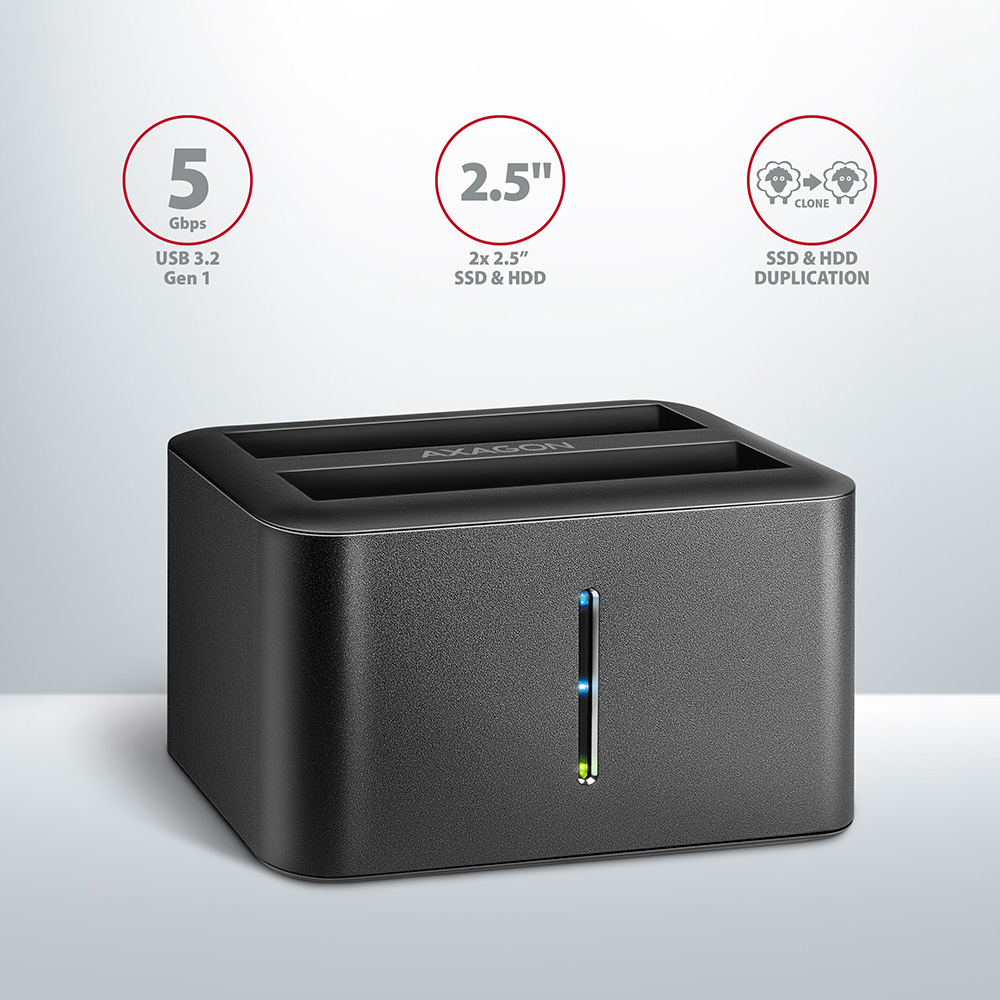
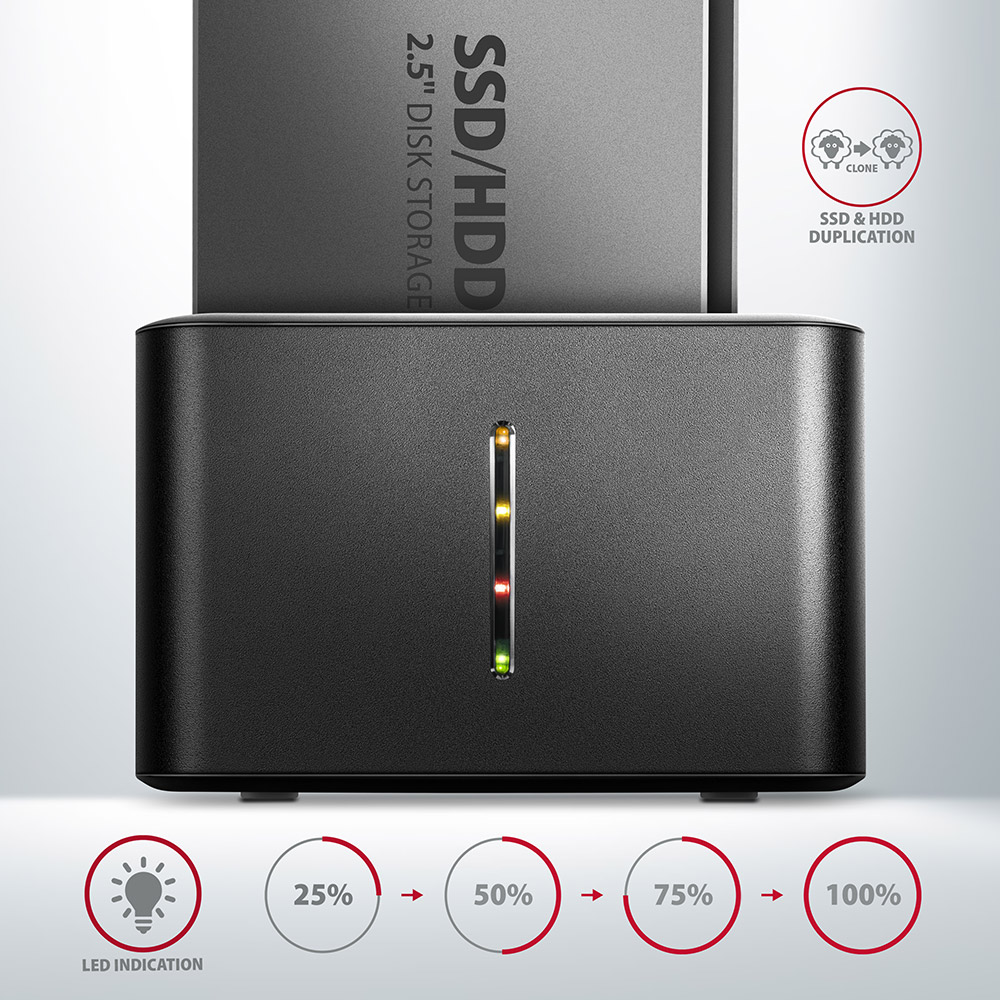



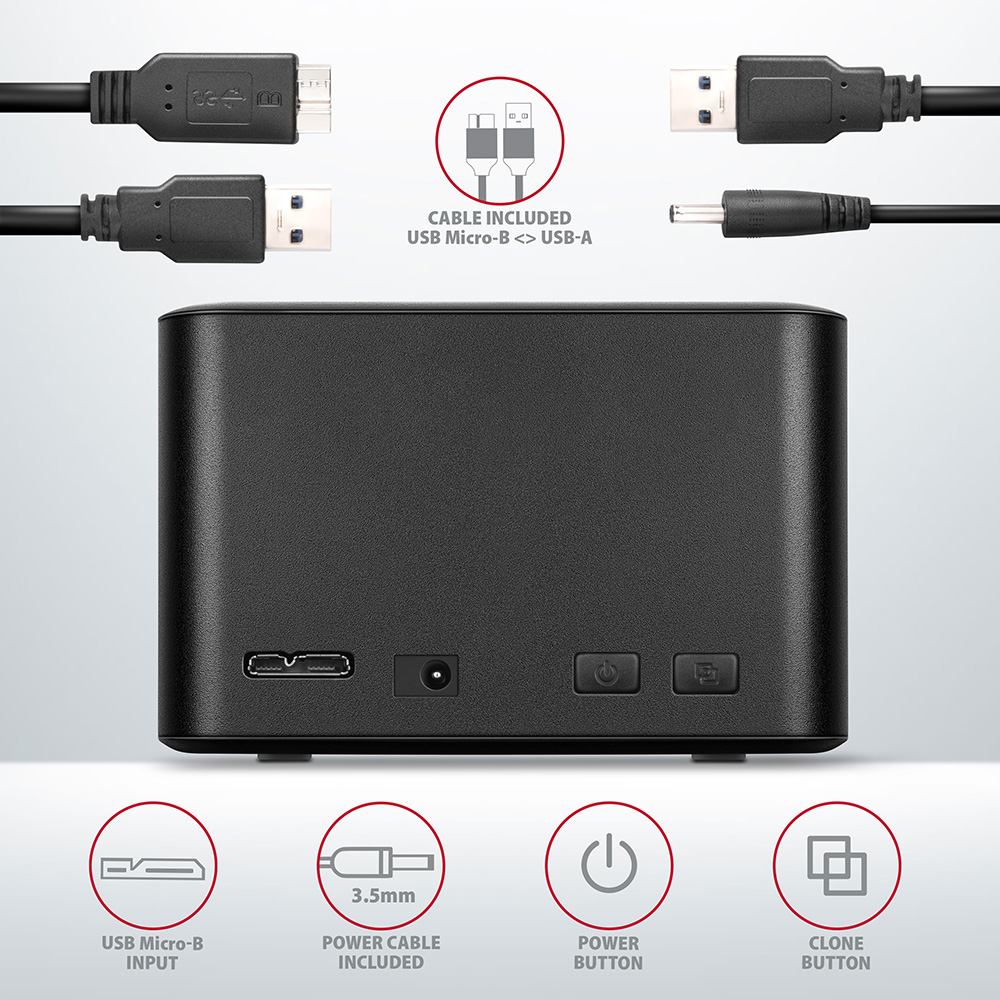


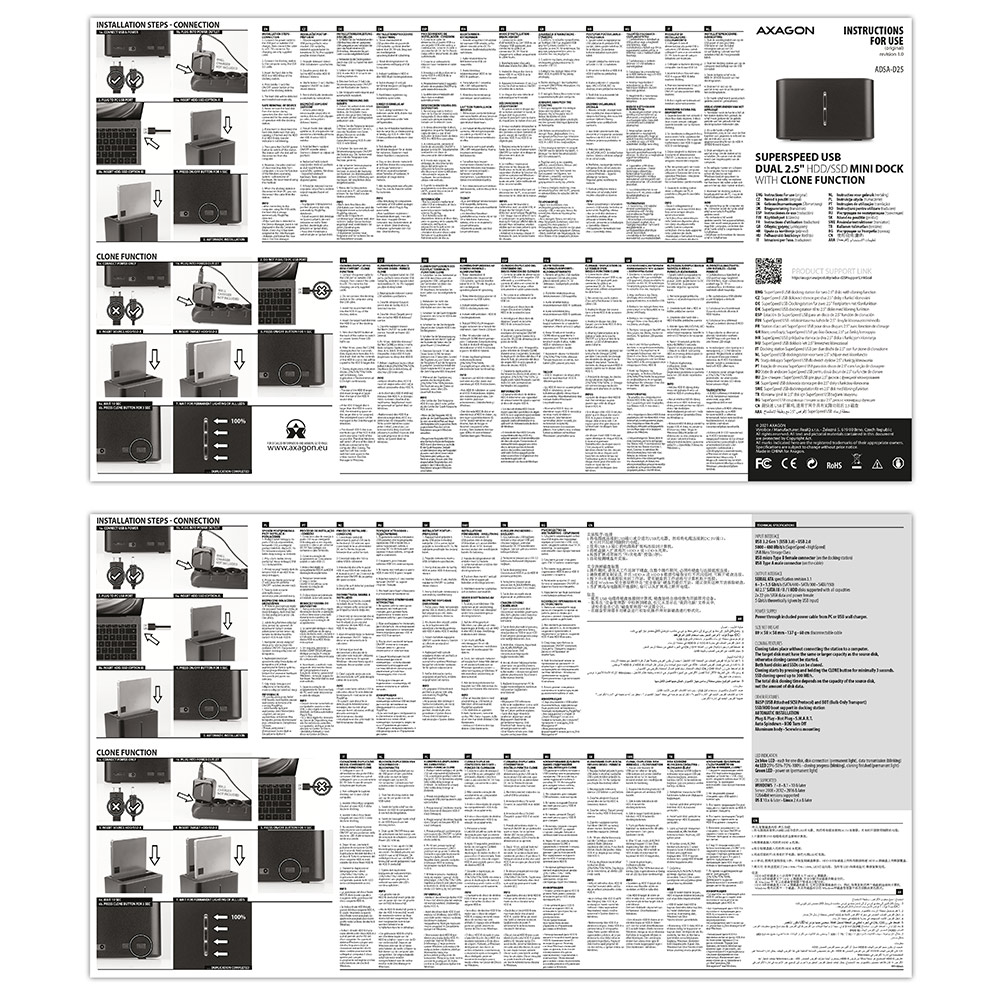


 ADSA-M2C
ADSA-M2C
 ADSA-ST
ADSA-ST

